每到新年來臨之際
很多朋友都會在朋友圈
發新年祝福海報
款式多樣五花八門
不乏有很多以下的風格

嗯嗯
看到這些圖片
感覺自己又年輕起來了
瞬間時間回到1999年
想要製作一張好看的
新年祝福海報
對於不會PS的人來說
只有兩條路
01 百度或其他地方找圖
02 使用生硬的其他軟件P圖
然後
一片奼紫嫣紅
一片喜慶洋洋
今天也生SIR就教大家
用PPT做一張專屬於自己的
新年祝福海報
先看下成品長啥樣

做好準備了嗎
現在開始
我們就要幹活啦!
第一步:打開PSPPT
第二步:調整PPT頁面
以IPHONE6屏幕大小為例
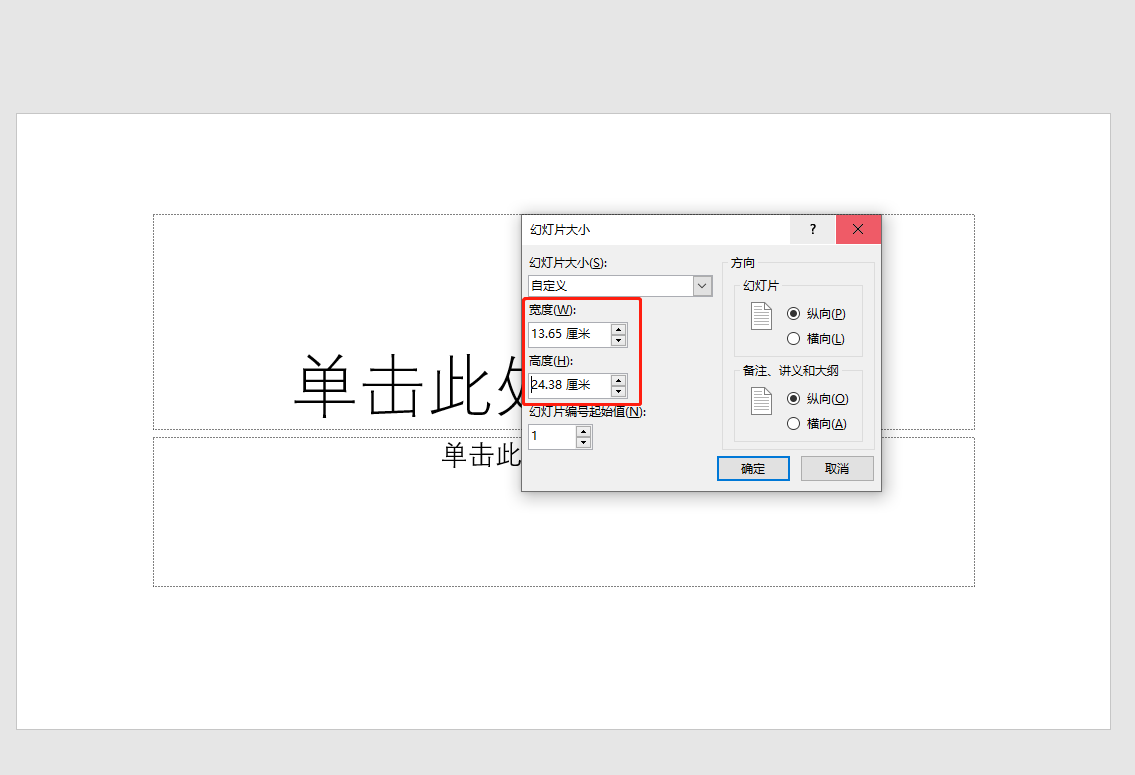
然後你就會得到一個豎屏的頁面
在頁面中央插入一個矩形
記住四邊留白哦
給矩形
填充顏色為紅色
色值:R:192 G:0 B:0
或者你可以自己隨意選擇
喜歡的紅色

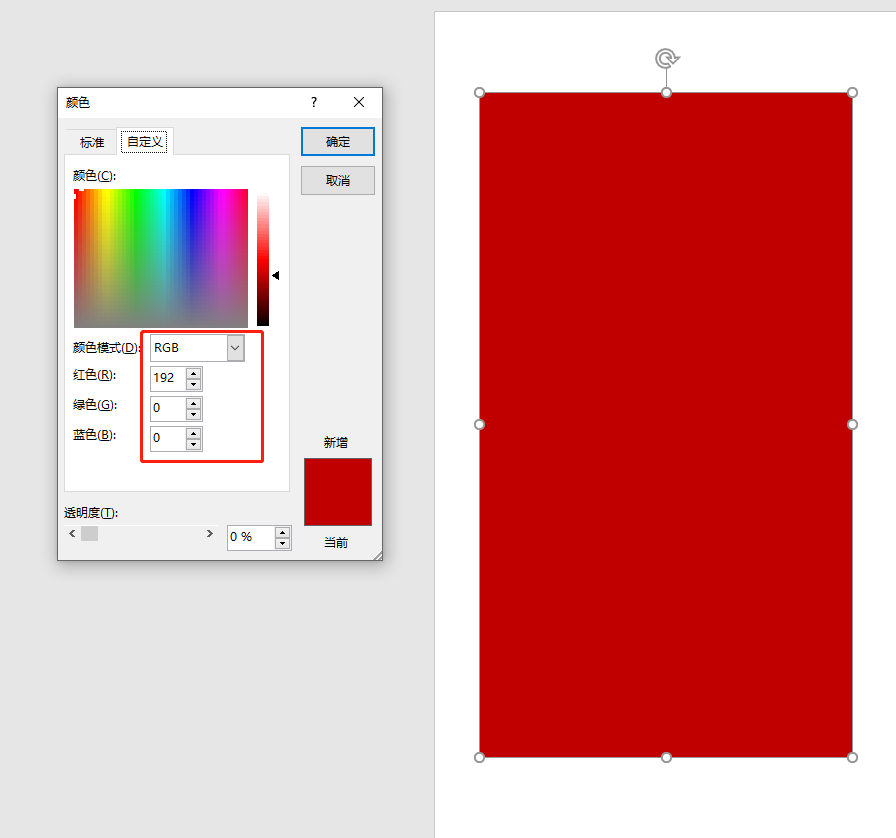
緊接著
在頁面輸入一個
“福”字
文字調整為合適位置
可以超出紅色矩形
讓畫面看起來有突破感

到目前為止
大的版塊已經完成了
接下來就是要製作輔助圖形
畫一個圓形
填充顏色 R:255 G:205 B:119
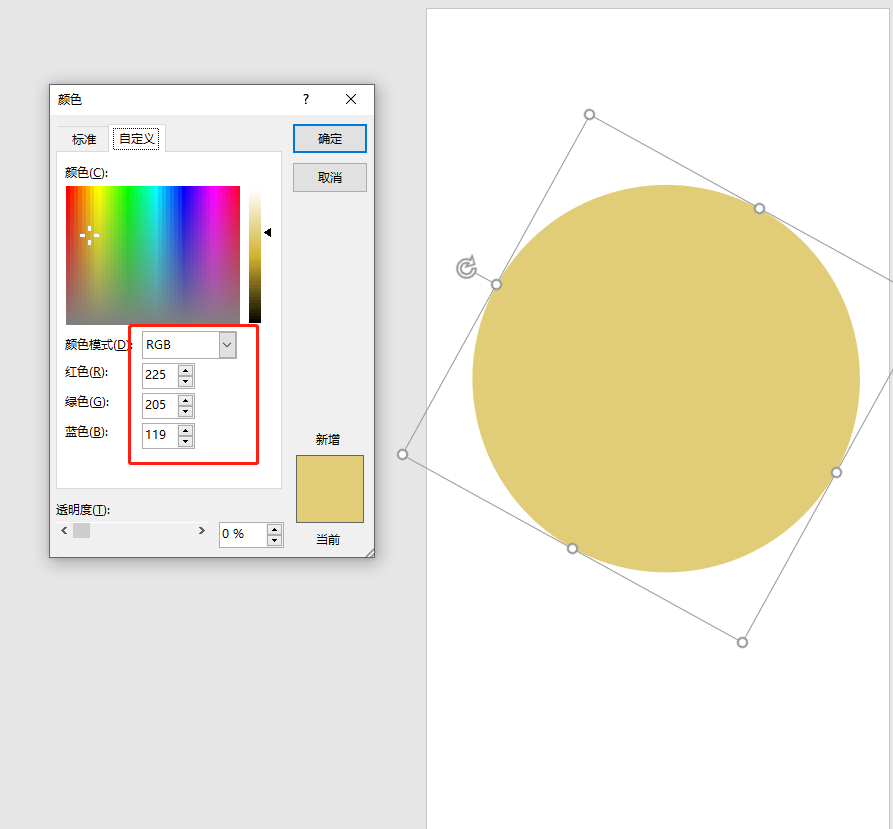
後再畫一個圓
選擇【形狀選項】-【圖案填充】-【線條圖案】
然後根據之前的色值選擇好顏色
前景色:金色 背景色:紅色
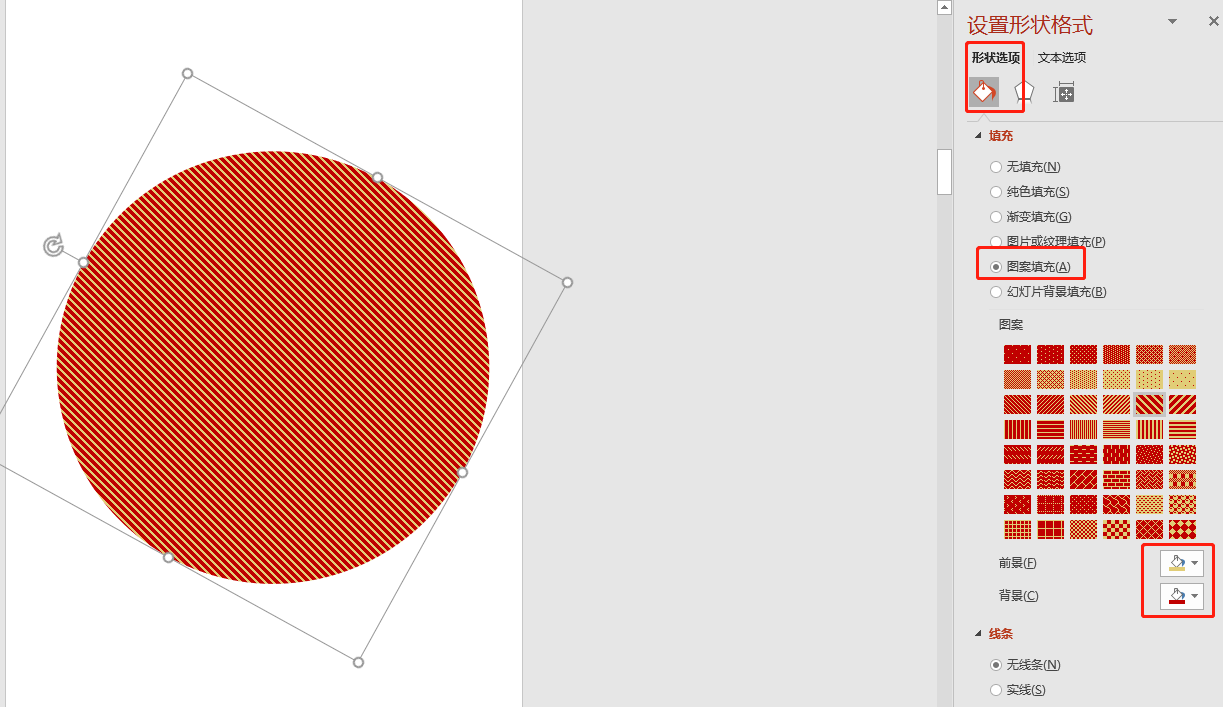
然後把兩個圓圈疊加在一起
注意第一個金色置頂哦
你就會得到一個可愛的組合
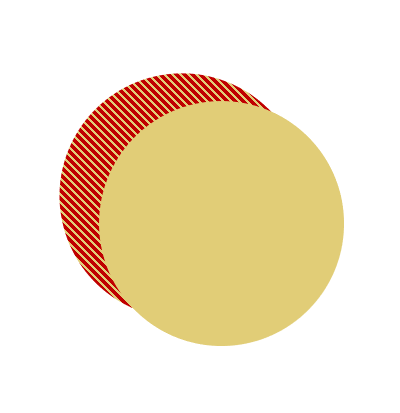 再做一個橢圓的組合吧
再做一個橢圓的組合吧
把兩個組合圖形分別放在
畫面左右兩邊

然後加上你的文字
啥
不知道加什麼文字?
亂加就好了

其實到這裡就已經大功告成了
如果還想更喜慶一點
就得找個元素來
DUANG的一聲之後
充滿神力的金箔點點出現了
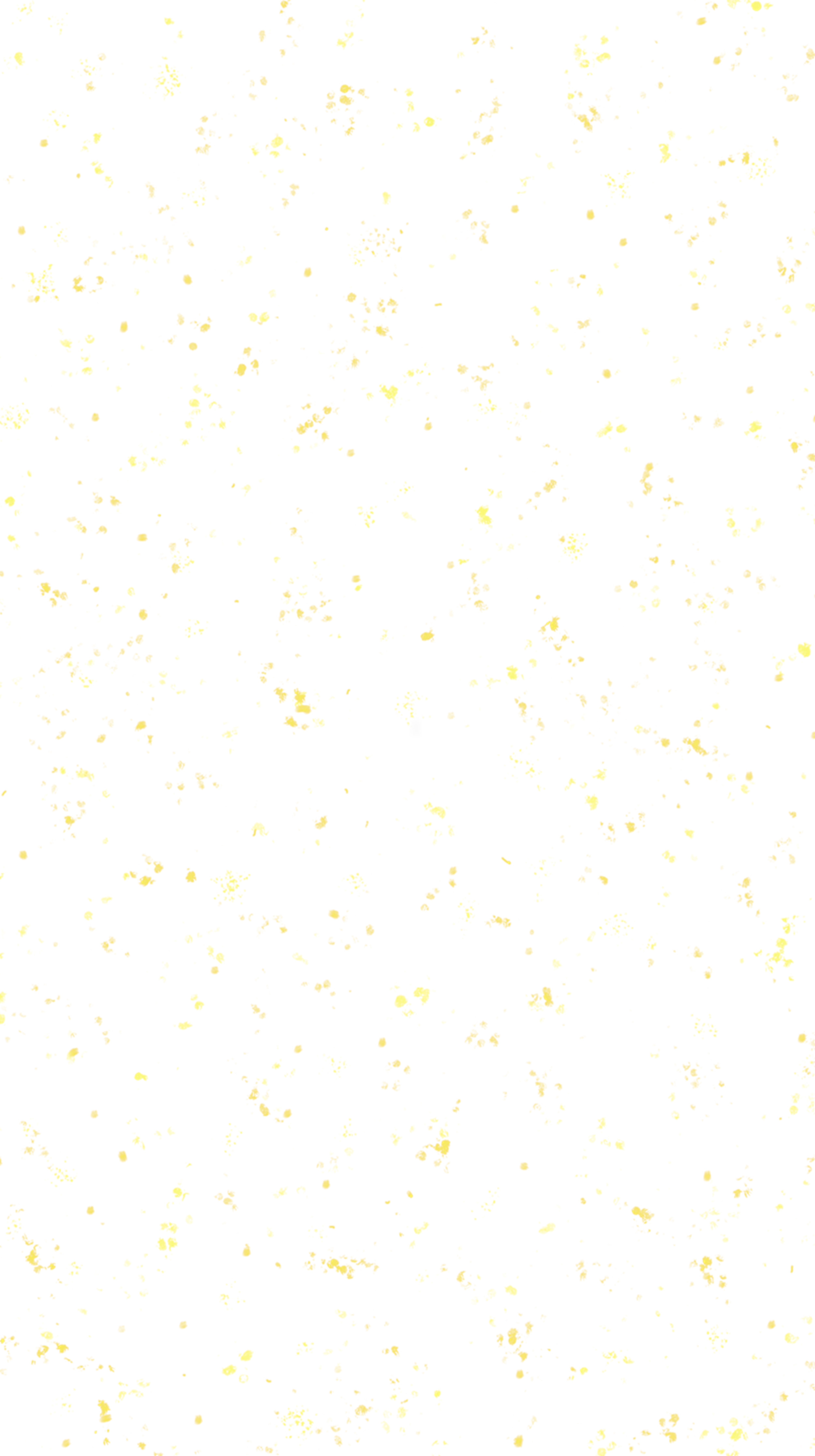
把這張透明背景的金箔素材
放在之前的畫面上
你就會見證奇蹟了

收工收工
全部搞定了
根據這個方法
你可以變化出無數種福字
調整出無數種色彩
剩下的就靠你自己啦
比心
文章為用戶上傳,僅供非商業瀏覽。發布者:Lomu,轉轉請註明出處: https://www.daogebangong.com/zh-Hant/articles/detail/Tutorial%20%20Use%20PPT%20to%20make%20a%20New%20Year%20poster%20for%20Moments.html

 支付宝扫一扫
支付宝扫一扫 
评论列表(196条)
测试